最終更新日: 作成日:2009年11月 8日
CDex、音楽CDからMP3に簡単に変更するフリーソフト
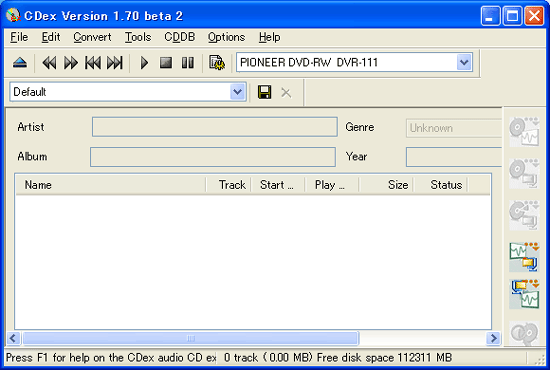
音楽のCDを、パソコンやiPodで聞くときにMP3に変換しておく方が、後々便利です。
MP3の変換ソフトも色々ありますが、私が気に入っているのは、CDexという海外製のフリーソフトです。
インストールや初期段階は英語ですが、日本語にも変更ができ、操作性も簡単なフリーソフトです。
音楽CDをいれてタイトルなどをいれるのが面倒だけど、CDDBにも対応しており、自動でタイトルなどもいれてもらえます。
CDexのダウンロード
1.CDexの公式ホームページに行きます。
CDexの公式ホームページ
2.上のメニューからDownloadをクリックします。
CDexのダウンロードページ
3.CDex 1.70 (Beta 2)の中に、あるInstallerの下のDownload for ...をクリックします。
OSの種類によって、ダウンロードするファイルが異なります。
バージョンも最新バージョンと安定したバージョンが置かれているので、自分のお好きなのをダウンロードします。
私は最新版が好きなので、いつも最新版をダウンロードしています。
4.ダウンロード完了したらダウンロードファイルをダブルクリックしてインストールを行います。
CDexのインストール
CDexの説明文
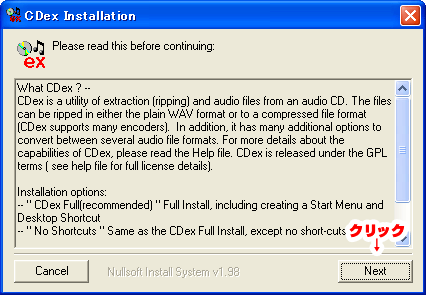
Nextをクリックします。
インストールの内容
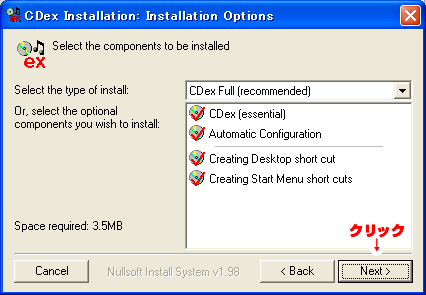
Nextをクリックします。
インストール場所
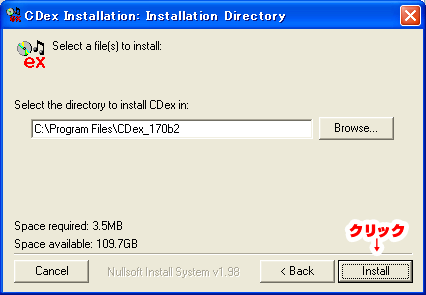
Installをクリックします。
インストール終了
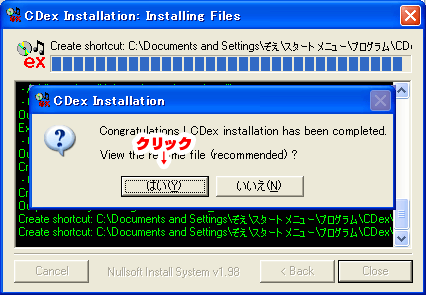
インストールが完了すると、ダイアログボックスがでてきますので、はいをクリックします。
ソフトの立ち上げ
スタートのすべてのプログラムに入っている、CDexをクリックします。
通常では、C:\Program Files\CDex_170b2\CDex.exeにインストールされています。
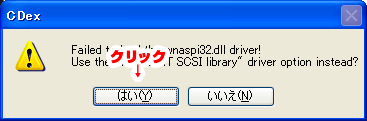
このようなダイアログボックスが出てくる方がいるかもしれませんが、はいをクリックします。
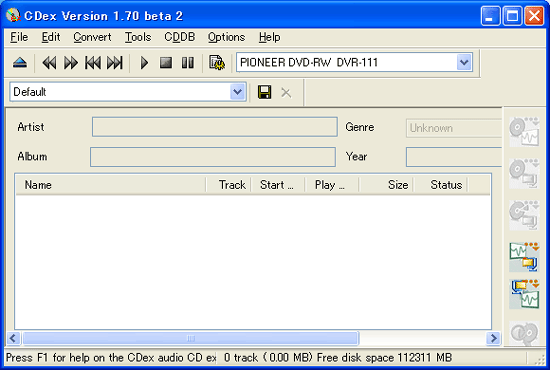
CDexが立ち上がりますが、この段階では英語です。
次に日本語にします。
CDexの日本語化
CDexの日本語ファイルのダウンロード
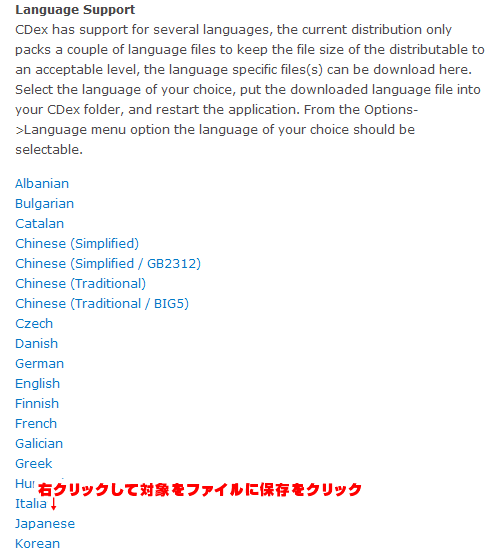
CDexのダウンロードページを開きます。
ページの下のほうに、Language Supportとあり、言語ファイルが置かれています。
Japaneseを右クリックして対象をファイルに保存をしてダウンロードします。
CDexの日本語ファイルを、C:\Program Files\CDex_170b2\langに設置します。
CDexのダウンロードページ
CDexを立ち上げて日本語の設定
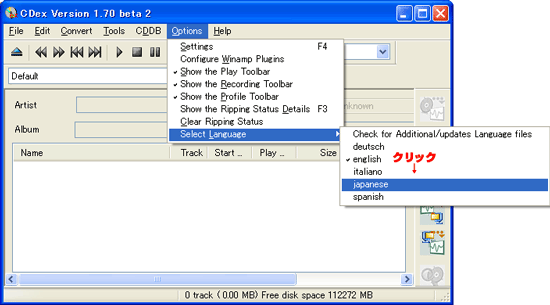
Optinosの一番下に、Select LanguageをクリックしJapaneseをクリックします。
CDexの日本語化完了
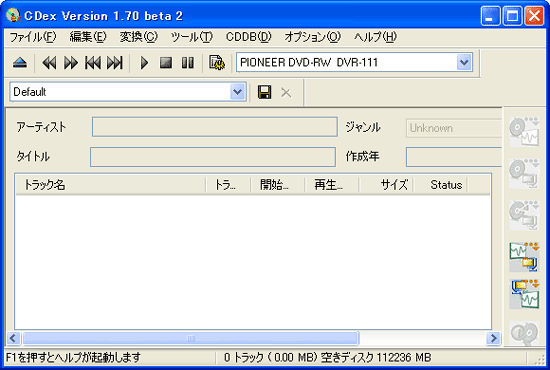
これでCDexの日本語化完了です。
音質を良くする
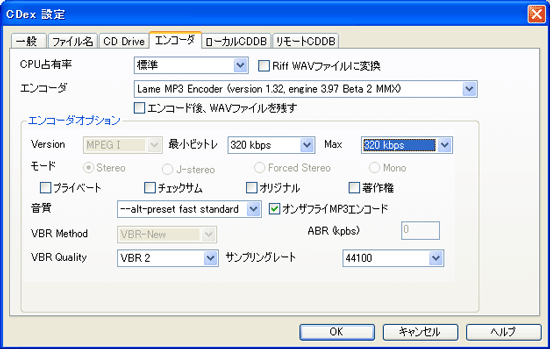
オプションの設定もしくは、キーボードのF4をクリックします。
CDexの設定画面が立ち上がります。
エンコードのタブをクリックし、最小ビットレの項目を320kbpsにしてMaxも320kbpsにします。
音楽CDをいれます

音楽CDをいれると、自動的にトラックがズラーと入ります。
アーティストとタイトル、トラック名を変更していきます。
トラック名はキーボードのF2ボタンをクリックします。
この作業が一番めんどうなので、リモートCDDBから読み込みで自動化することができます。
リモートCDDB

CDDBの中にあるリモートCDDBから読み込みをクリックします。
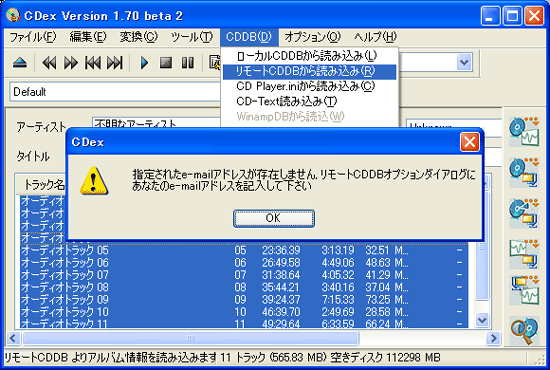
指定されたe-mailアドレスが存在しません。リモートCDDBオプションダイアログにあなたのe-mailアドレスを記入して下さいと表示されます。
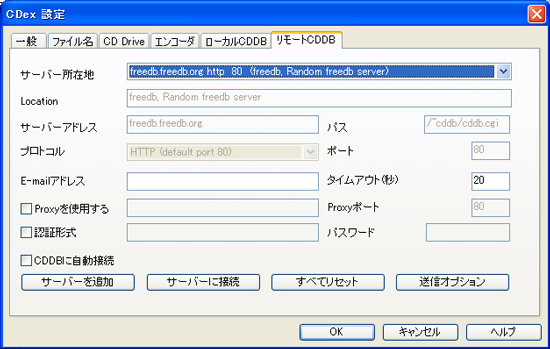
オプションの設定もしくは、キーボードのF4をクリックします。
CDexの設定画面が立ち上がります。
リモートCDDBのタブをクリックし、E-mailアドレスのところに、自分のE-mailアドレスを入力します。
エンコード開始
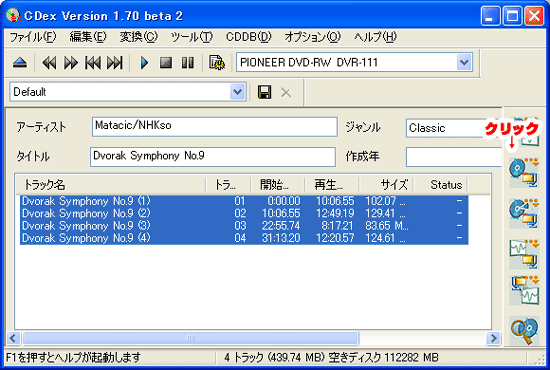
エンコードしたいファイルを選んで、右にあるアイコンを上から2番目をクリックします。
エンコードが開始されStatusがOKになれば終了です。